FME Flow:2025.1
InstallerFME Flow sur tous les serveurs
Effectuez l’installation suivante sur toutes les machines que vous avez allouées à votre architecture tolérante aux pannes.
Démarrer leFME Flow Installateur.
(Windows uniquement) Extracteur d'installation
Dans la boîte de dialogue Extracteur d'installation, spécifiez unDossier de destination dans lequel extraire les fichiers d'installation. Notez que ce dossierseulementspécifie où les fichiers d'installation sont extraits — il le faitpas préciser oùFME Flow les fichiers du programme sont installés. Cet emplacement est spécifié plus tard dans le programme d'installation.
- Consultez le fichier .log d’installation.
- Supprimez ces fichiers pour économiser de l'espace disque.
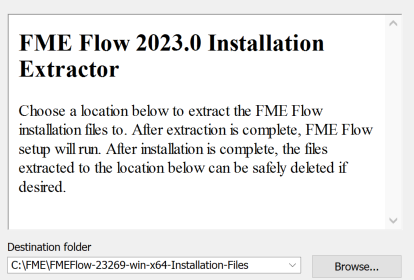
CliquezInstaller.
Une fois l'extraction terminée, le programme d'installation s'ouvre. Passez par le programme d’installation jusqu’à la boîte de dialogue Choisir le type d’installation.
Choisissez le type d'installation
Sélectionnez l’option d’installation distribuée/tolérante aux pannes.
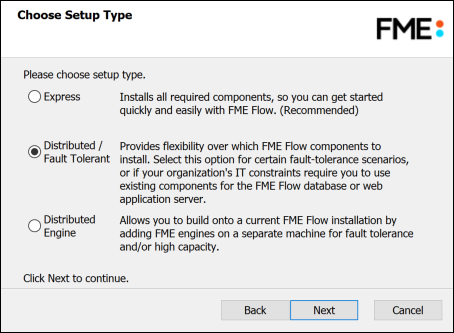
Configuration personnalisée
SélectionnerFME Flow Composants principaux, moteur FME et services Web.
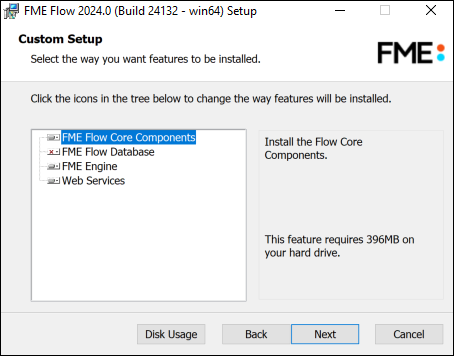
Dossier de destination
Spécifiez le répertoire d'installation pourFME Flow. Ne spécifiez pas de chemin UNC.
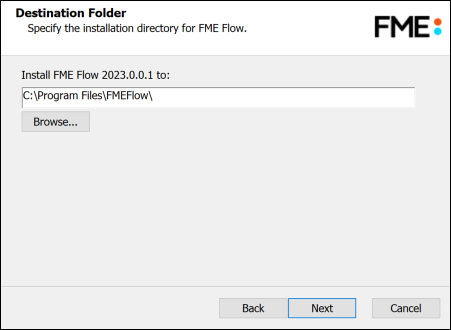
Compte utilisateur
Spécifiez le compte utilisateur Windows qui exécutera leFME FlowServices système. Ce compte doit avoir :
- Accès en lecture/écriture auFME Flow Partage système que vous spécifiez dans la boîte de dialogue suivante. Le partage système est l'emplacement oùFME Flow magasinsDépôts etRessources fichiers. Il doit être accessible par toutes les machines qui composent leFME Flow déploiement. (Pour plus d'informations, voirFournir un système de fichiers distant pour leFME Flow Partage du système.)
- Accès en lecture/écriture auFME Flow répertoire d'installation que vous avez spécifié dans la boîte de dialogue précédente.
- Droits « Se connecter en tant que service » sur cette machine. Pour plus d'informations, voircet article Microsoft Docs.
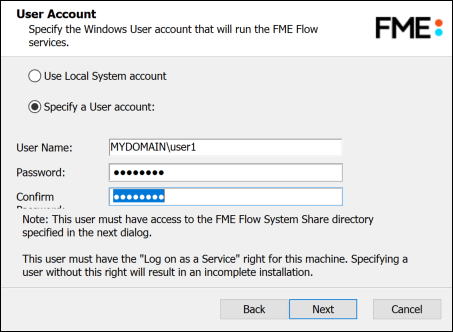
FME FlowPartage du système
Spécifiez un répertoire partagé visible par toutes les machines qui composent leFME Flow. Ce répertoire stockeFME Flow Fichiers de partage système, qui incluentDépôts etRessources. S'il s'agit d'une installation Linux, spécifiez le répertoire monté. Pour plus d'informations, voir Fournir un système de fichiers distant pour leFME Flow Partage du système .
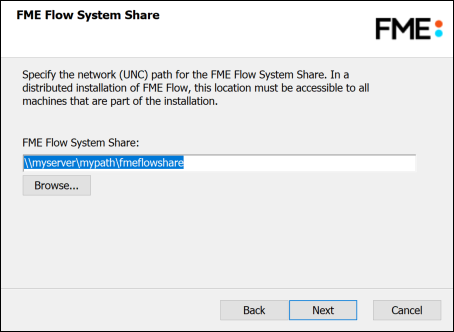
FME FlowNom d'hôte externe
Spécifiez le nom de l'hôte d'équilibrage de charge via lequelFME Flow est accessible.
Si l'équilibreur de charge écoute sur un port différent duFME FlowPort du serveur d'applications Web (ci-dessous), vérifiezAvancéet fournir lePort de trafic Web externe.
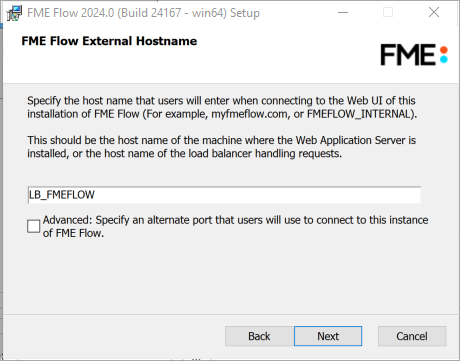
FME FlowNom d'hôte principal
Spécifiez le nom de la machine hébergeant cette installation deFME Flow.
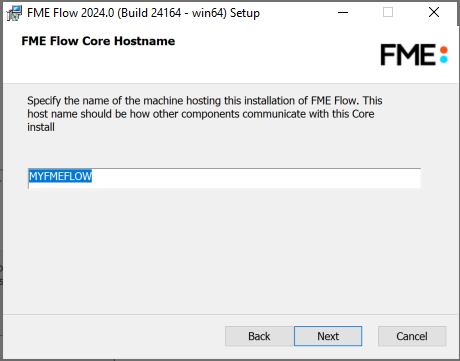
Type de serveur de base de données
Spécifiez le type de base de données pour leFME Flow Base de données. Pour plus d'informations, voir Fournir un serveur de base de données .
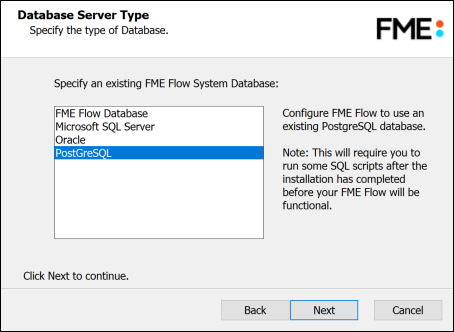
Paramètres du serveur de base de données
Spécifiez les paramètres de connexion pour leFME Flow Base de données. En option, pour personnaliser les paramètres de connexion dans la chaîne de connexion JDBC, cochezSpécifier la chaîne de connexion JDBC.
SiMicrosoft SQL Server a été spécifié dans la boîte de dialogue précédente, cochezUtiliser le nom de l'instance SQL Server d'utiliser cette valeur au lieu dePort.
FME Flowinclut un pilote JDBC par défaut pour PostGreSQL et Microsoft SQL Server. Si votre base de données nécessite une version spéciale du pilote JDBC, vérifiezUtiliser un pilote JDBC personnalisé et précisez lePilote JDBC. SiOraclea été spécifié dans la boîte de dialogue précédente, vous devez spécifier lePilote JDBC.
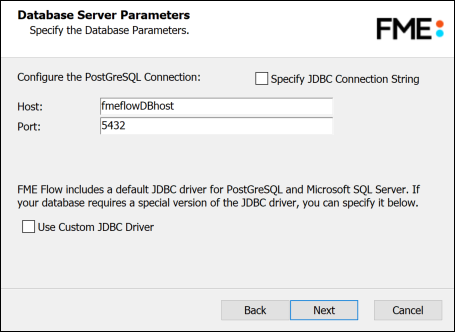
Utilisateur de la base de données
L'installation crée un compte utilisateur sous lequel utiliser leFME Flow base de données. Spécifiez unNom d'utilisateur (par défautflux fme) etMot de passe pour le compte utilisateur de la base de données.
Lors de la spécificationNom d'utilisateur etMot de passe, gardez à l’esprit les points suivants :
- Prenez note de laNom d'utilisateur etMot de passeque vous avez spécifié. Vous devrez peut-être vous y référer plus tard.
- Mot de passene doit pas contenir de guillemets simples (').
- Le spécifiéMot de passeest crypté dansFME Flow fichiers d'installation.
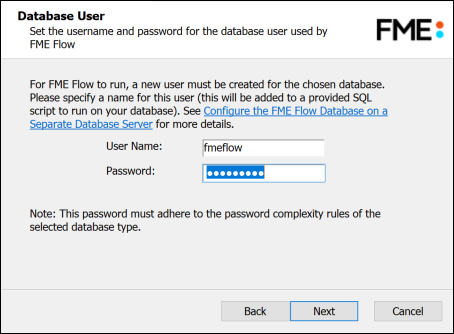
Serveur d'applications Web
Précisez leFME FlowServeur d'applications Web.
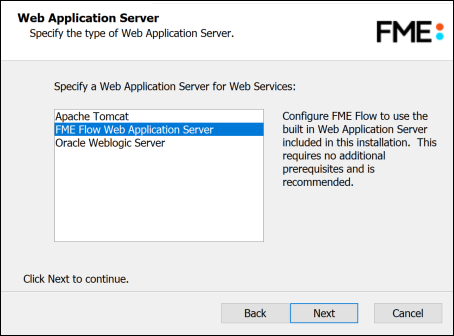
Port du serveur d'applications Web
Spécifiez le port à utiliser pour la communication avec le serveur d’applications Web. Sous Windows, le port 80 est le port par défaut recommandé. Si ce port est utilisé, le port 8080 est recommandé. Sous Linux, le port 8080 est recommandé.
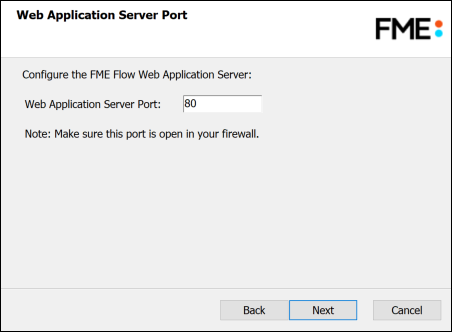
Suivez les boîtes de dialogue restantes pour terminer l'installation.
Quelle est la prochaine étape ?